Cuando se trata de cómo transferir listas de reproducción de Spotify a Amazon Music, puede optar inmediatamente por buscar e importar listas de reproducción de Spotify a la biblioteca de Amazon Music una por una según sus listas de reproducción favoritas de Spotify. Sin embargo, en realidad, puedes utilizar una solución confiable de terceros para ayudarte a transferir música entre estas dos plataformas mediante unos sencillos pasos.
Afortunadamente, este blog ha preparado los 4 mejores métodos que merecen intentar transferir listas de reproducción de Spotify a Amazon Music. ¡Ahora puedes comprobarlos y elegir tu método ideal para iniciar la transferencia de inmediato!
Forma 1. Importar listas de reproducción de Spotify a Amazon Music con Spotify Music Converter
Debido a problemas de distribución de derechos de autor, es difícil sincronizar la lista de reproducción completa de Spotify con Amazon Music mediante un software de transferencia de música de terceros. En este caso, puedes aplicar Spotify Converter para descargar todas tus canciones favoritas de Spotify a tu carpeta local. Y luego, súbelos a la biblioteca de Amazon Music más adelante.
Convertidor de música MuConvert Spotify potencia el proceso más fácil de entender y eficiente para eliminar DRM de las listas de reproducción de Spotify y luego convertirlas a formatos de audio con alta compatibilidad como MP3, M4A, FLAC, WAV, AIFF y ALAC. Y gracias al reproductor web Spotify integrado en el software, puedes acceder al contenido musical completo proporcionado por Spotify para poder sincronizar cada canción que te guste con Amazon Music. Además, este programa de primera categoría puede acortar en gran medida el tiempo de conversión y descargar listas de reproducción de Spotify con los pasos de descarga más simples de arrastrar y soltar. Mejor aún, ofrece una prueba gratuita que le permite a usted, un nuevo usuario, explorar todas sus funciones de descarga sin esfuerzo.
- Rendimiento acelerado hasta 35 veces más rápido
- Se admiten formatos convencionales como MP3, M4A, FLAC, WAV, AIFF y ALAC
- Conversión automática de listas de reproducción de Spotify con un solo clic
- Conversión por lotes para procesar múltiples tareas simultáneamente
- Preservación de etiquetas ID3 e información de metadatos
- Personalización de la configuración de parámetros disponible
Ahora, sigamos la breve guía aquí para descargar listas de reproducción de Spotify a través de este excelente descargador de listas de reproducción de Spotify para transferir las listas de reproducción de Spotify a Amazon Music sin limitaciones.
PASO 1. Ingrese a Spotify Web Player e inicie sesión
Cuando haya instalado MuConvert Spotify Music Converter, inicie el software e ingrese al reproductor web integrado desde la página de bienvenida. Al presionar el ícono "INICIAR SESIÓN" en la esquina superior derecha, podrá ingresar a su cuenta de Spotify para acceder a la biblioteca de música.
No es necesario que se suscriba a Spotify Premium. El uso de una cuenta gratuita también está disponible para procesar las descargas de música de Spotify.
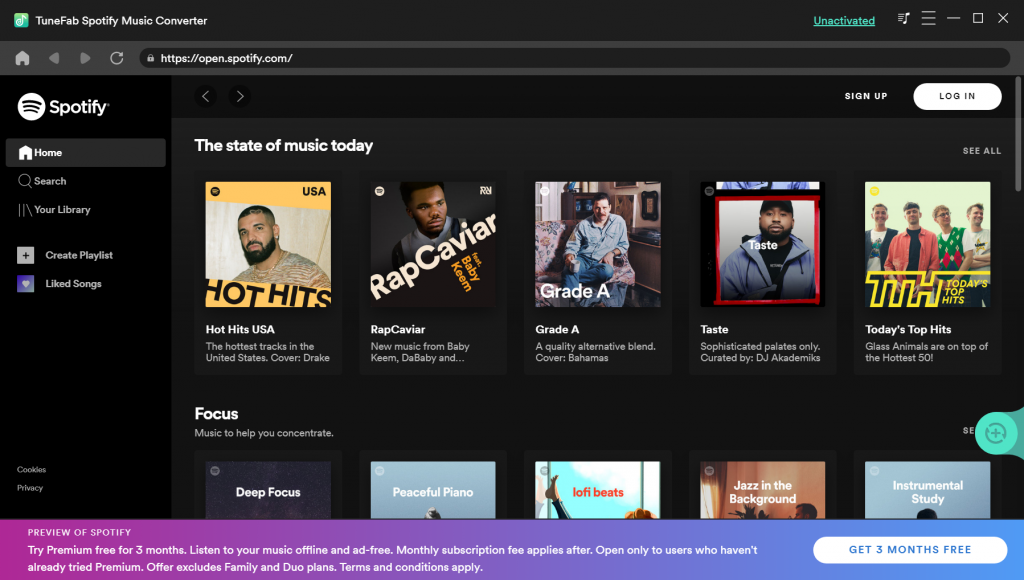
PASO 2. Convierta la lista de reproducción de Spotify y seleccione canciones
Solo iniciando sesión en la cuenta de Spotify MuConvert Spotify Music Converter puede activar el análisis automático de la lista de reproducción de Spotify. A continuación, simplemente abriendo una lista de reproducción o un álbum de Spotify en la biblioteca de música y arrastrándolos al ícono flotante “+”, el software detectará todas las canciones y convertirá la lista de reproducción por usted.

PASO 3. Personalizar la configuración de parámetros
Navegando a “Menú” > “Preferencias” > “Avanzado”, podrá ajustar los parámetros de salida de la lista de reproducción de Spotify antes de mover la lista de reproducción de Spotify a Amazon Music. El formato de salida, la frecuencia de muestreo y la tasa de bits se pueden personalizar según sus configuraciones preferidas aquí.

PASO 4. Comience a descargar listas de reproducción de Spotify
Cuando se hayan completado todas las configuraciones, podrá iniciar el proceso de descarga de la lista de reproducción de Spotify simplemente presionando el botón "Convertir todo". El software procesará las descargas de todas las canciones seleccionadas de Spotify a la vez para ayudar a aumentar la eficiencia.
El programa ordenará los archivos convertidos por artista/álbum de forma predeterminada. Si desea ordenar por otras etiquetas o simplemente colocarlas en una carpeta, personalícela usted mismo.

PASO 5. Transferir la lista de reproducción de Spotify a Amazon Music
Una vez completado el proceso de descarga, podrá acceder a los archivos descargados desde su computadora e importar listas de reproducción de Spotify a su biblioteca de Amazon Music siguiendo estos sencillos pasos:
A. Al principio, importe las canciones de Spotify a iTunes o Windows Media Player.
B. Navegue hasta la aplicación Amazon Music e inicie sesión en la cuenta en su computadora.
C. Vaya a “Configuración” > “Importar música automáticamente desde”, luego seleccione activar iTunes o Windows Media Player (según dónde conserve las canciones descargadas de Spotify).
D. Vaya a la biblioteca de Amazon Music, luego a "Canciones" para filtrar la música transferida sin conexión en la sección "Ubicación", y luego podrá reproducir las canciones descargadas de Spotify en la aplicación Amazon Music.
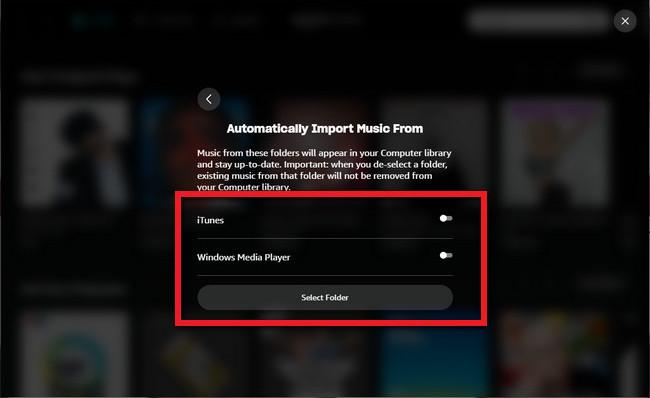
Forma 2. Transfiere listas de reproducción de Spotify a Amazon Music en iOS con SongShift
SongShift ofrece una manera fácil para que los usuarios de iOS transfieran listas de reproducción de Spotify a Amazon Music con clics muy simples. Le permite realizar copias de seguridad e importar fácilmente listas de reproducción de Spotify con archivos JSON o TXT. Además, puede ayudarte a compartir listas de reproducción con otras personas sin importar la plataforma de transmisión que utilices. Además, hay widgets disponibles para que compartas la música reproducida recientemente desde la pantalla de inicio de iOS 14. Después de instalar la aplicación en su iPhone o iPad, estará listo para procesar la transferencia de la lista de reproducción.
Una desventaja de este método es el hecho de que no todas las canciones de Spotify se pueden convertir exitosamente a Amazon Music debido a problemas de propiedad de derechos de autor. Para transferir todas las canciones de Spotify, puede utilizar MuConvert Spotify Music Converter, uno de los Los mejores descargadores de listas de reproducción de Spotify para hacerlo.
PASO 1. Instale SongShift en su dispositivo iOS. Luego inicie la aplicación y comience presionando el ícono SongShift.
PASO 2. Seleccione Spotify como fuente para conectarse. Luego debes iniciar sesión en tu cuenta de Spotify.
PASO 3. Continúe seleccionando Amazon Music como destino de salida. Además, debes iniciar sesión en la cuenta como en el paso anterior.
PASO 4. Vaya a “Configurar destino” >> “Amazon Music”. Luego presione el botón "Crear nueva lista de reproducción" y asegúrese de transferirle la lista de reproducción de Spotify.
PASO 5. Toque "Ya terminé" para que SongShift comience a transferir listas de reproducción de Spotify a Amazon Music. Después de eso, puede presionar "Confirmar coincidencias" para finalizar el proceso.
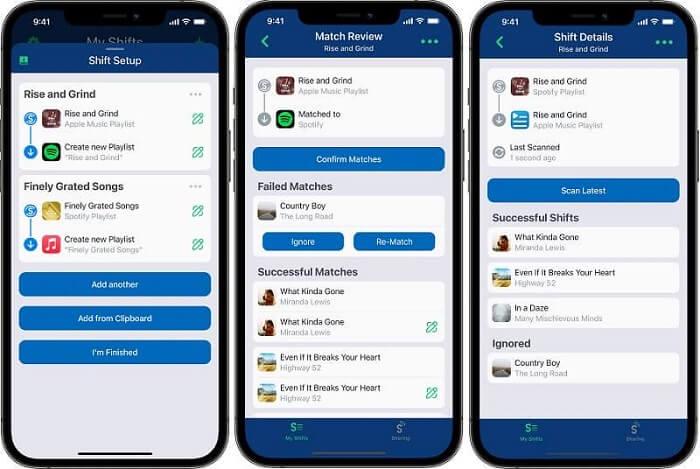
Camino 3. Sincronice la lista de reproducción de Spotify con Amazon Music en línea a través de TuneMyMusic
Con una herramienta en línea, ya no es necesario que complete el proceso de sincronización de la lista de reproducción de Spotify con Amazon Music con software o aplicaciones adicionales instaladas. TuneMyMusic es una plataforma en línea que puede transferir listas de reproducción de Spotify a Amazon Music y otras plataformas de transmisión de música como YouTube Music, Deezer, Apple Music y más sin problemas. Además, proporciona una velocidad de carga rápida para ayudarte a copiar listas de reproducción de Spotify a Amazon Music. Sólo siguiendo 4 sencillos pasos podrá realizar la tarea de manera eficiente. Vamos a ver cómo funciona.
- Sólo estás limitado a convertir 500 pistas usando el plan gratuito. La función de sincronización automática tampoco está disponible;
- Algunas canciones de Spotify no podrán sincronizarse con Amazon Music debido a problemas de derechos de autor.
PASO 1. Navegue a TuneMyMusic en un navegador, presione el ícono "Comencemos" y seleccione Spotify como la plataforma de origen donde debe elegir las listas de reproducción para transferir. Puede cargar las listas de reproducción de Spotify desde la biblioteca después de iniciar sesión o pegar la URL para importar.
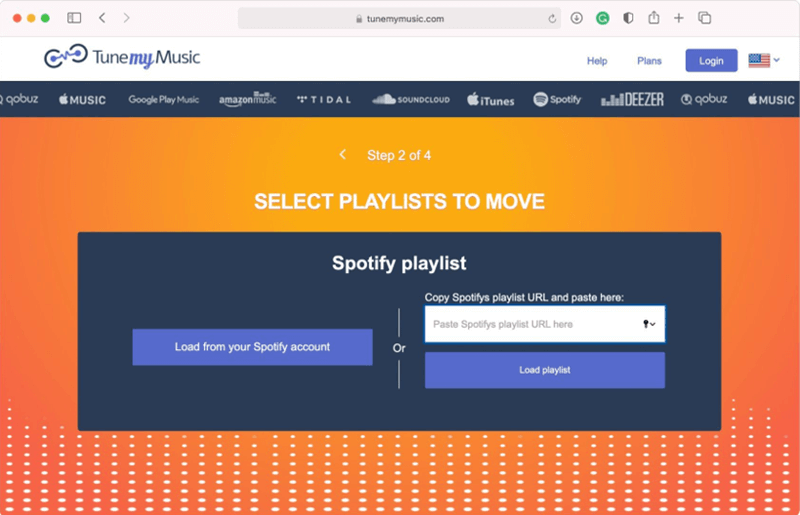
PASO 2. Cuando las canciones estén seleccionadas, presione "Siguiente: Seleccionar destino" y seleccione Amazon Music para transferir las listas de reproducción de Spotify. Debe iniciar sesión en su cuenta de Amazon Music para autorizar la conexión.
PASO 3. Ahora, toque "Comenzar a mover mi música" y transfiera las listas de reproducción de Spotify a Amazon Music. Cuando se complete el proceso, podrá acceder a las canciones de Spotify en Amazon Music para transmitirlas sin conexión.
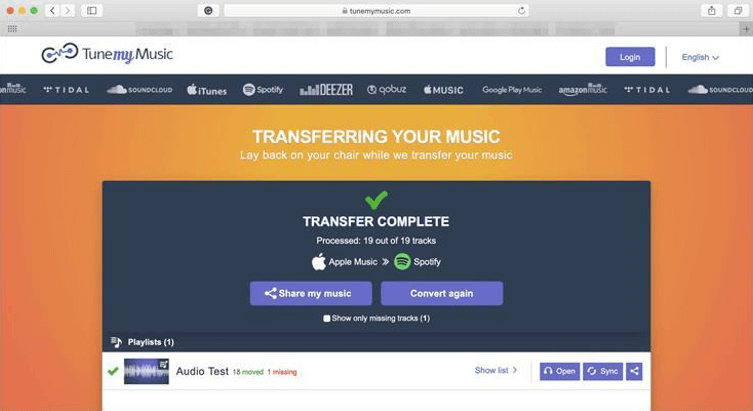
Forma 4. Transferir listas de reproducción de Spotify a Amazon Music en cualquier dispositivo
GratisTuMúsica es altamente compatible con Android, iOS y computadoras de escritorio como Windows, Mac y Linux. Con una funcionalidad intuitiva y bien diseñada, FreeYourMusic será fácil de entender cuando importe listas de reproducción de Spotify a Amazon Music. Después de leer la breve guía a continuación, podrá aprender rápidamente cómo utilizarla.
- El freemium de FreeYourMusic sólo te permite transferir 1 lista de reproducción o 100 pistas como máximo.
- Debido a diferencias de derechos de autor, algunas canciones que tienen derechos de autor en Spotify pero no en Amazon no se pueden transferir correctamente.
PASO 1. Puede descargar e instalar FreeYourMusic de forma gratuita en sus sistemas compatibles. Luego inicie la aplicación.
PASO 2. Dentro de FreeYourMusic, debe conectarse tanto a Spotify como a Amazon Music autorizando ambas cuentas en la aplicación.
PASO 3. Seleccione las listas de reproducción de Spotify para transferir. Después de eso, debes seleccionar Amazon Music como fuente de destino para transferir las listas de reproducción.
PASO 4. Finalmente, ¡simplemente comienza a transferir y sincronizar las pistas de Spotify con Amazon Music con un solo clic!
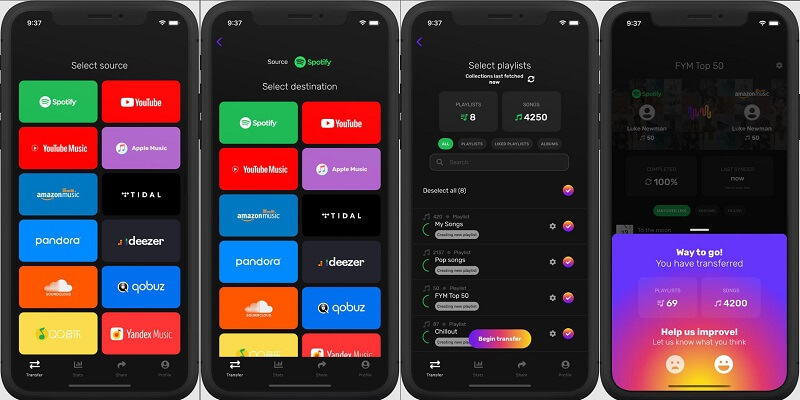
Preguntas frecuentes sobre la transferencia de listas de reproducción de Spotify a Amazon Music
En esta parte, le mostraremos las preguntas más frecuentes sobre cómo transferir listas de reproducción de Spotify a Amazon Music con respuestas para ayudarle a resolverlo.
¿Puedo transferir listas de reproducción de Spotify a Amazon Music de forma gratuita?
Sí, puedes transferir listas de reproducción de Spotify a Amazon Music de forma gratuita utilizando las herramientas que mencionamos anteriormente. Sin embargo, requerirán un pago adicional por el uso continuo después de la prueba gratuita.
Además, debes tener en cuenta que, debido a problemas de derechos de autor, es posible que tu lista de reproducción de Spotify no se haya copiado por completo en Amazon Music. Si desea integrar completamente la música de ambas plataformas, puede realizar una prueba gratuita de Convertidor de música MuConvert Spotify para descargar todas las canciones y luego subirlas a Amazon Music. Esto garantiza que su lista de reproducción favorita de Spotify se transfiera sin problemas a Amazon Music sin pérdida de canciones.
¿Necesito una suscripción a Amazon Music para completar la transferencia de la lista de reproducción de Spotify?
No necesariamente. Debido a que el proceso de transferencia se completa con la ayuda de herramientas de terceros, no es necesario verificar si se ha suscrito a Amazon Music durante el proceso de transferencia. Sin embargo, si desea escuchar canciones después del proceso de transmisión, deberá pagar un servicio de suscripción debido a la protección de derechos de autor.
Conclusión
Cuando esté cansado de transmitir música con la aplicación Spotify y desee transferir listas de reproducción de Spotify a Amazon Music para escucharlas, estos 4 métodos le resultarán útiles. Si está buscando una herramienta que pueda mover listas de reproducción de Spotify a Amazon Music sin preocuparse por problemas de derechos de autor, entonces Convertidor de música MuConvert Spotify es una de las mejores opciones para ti. Ahora, ¡solo elige la opción ideal y pruébala!
Convierte música de Spotify a MP3 en 320 kbps
Arrastre y suelte para convertir canciones, álbumes, listas de reproducción y podcasts de Spotify a MP3 fácilmente.











